完整的 Nvidia ShadowPlay 评论和最佳刻录机替代方案
英伟达 ShadowPlay 为 GeForce 显卡用户提供了一种便捷的方式来捕捉游戏玩法。它可以让您轻松录制并与朋友分享高质量的游戏视频和直播。这篇文章介绍了 Nvidia ShadowPlay 是什么、它的热键、如何使用 ShadowPlay,并解释了 Nvidia ShadowPlay 不录制的一些主要原因。此外,您可以获得出色的 ShadowPlay 替代方案,以更好地捕捉您最精彩的游戏时刻。
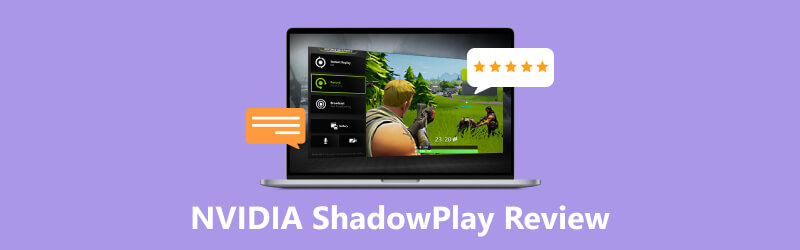
- 指南清单
- 第 1 部分. 什么是 Nvidia ShadowPlay
- 第 2 部分. 如何使用 Nvidia ShadowPlay
- 第 3 部分. 为什么 Nvidia ShadowPlay 不录制
- 第 4 部分:最佳 Nvidia ShadowPlay 替代方案
- 第 5 部分. Nvidia ShadowPlay 常见问题解答
第 1 部分. 什么是 Nvidia ShadowPlay
英伟达 ShadowPlay 是一款免费的游戏录制软件,可让您捕捉游戏画面,同时保持良好的游戏性能。它使用Nvidia的硬件加速H.264视频编码器来流畅地录制高质量视频。您可以使用 ShadowPlay 记录您的游戏时刻并将实时游戏会话传输到 Twitch 等平台。
Nvidia ShadowPlay 功能
Nvidia ShadowPlay 由硬件 H.264 视频编码器提供支持,可捕获高质量的游戏视频。它可以让您在影子模式下录制长达 20 分钟的游戏过程。它还提供手动模式来捕捉没有长度限制的视频。 ShadowPlay 提供高达 50 Mbps 的快速输出速度。您可以从游戏录制中捕获 15 秒的 GIF,并将其上传到 Google 或 Facebook 等社交媒体。
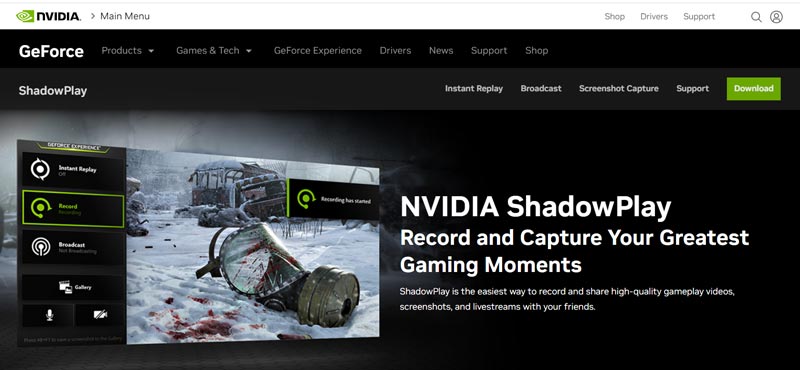
ShadowPlay 可通过 Nvidia GeForce 体验 软件。它可以自动捕捉您的最佳游戏时刻。您可以从 Nvidia 网站下载您最喜欢的亮点并在社交媒体上分享。 Nvidia ShadowPlay 可让您快速启动 Twitch、YouTube 或 Facebook 直播。更重要的是,它可以在对性能影响最小的情况下记录您的游戏过程。该软件的设计对游戏性能的影响最小,这意味着游戏玩家可以录制或流式传输游戏玩法,而不会出现明显的延迟或性能问题。
Nvidia ShadowPlay 热键
您可以使用 Nvidia ShadowPlay 热键通过其覆盖层访问不同的功能。默认情况下,您可以按 Alt+Z 打开或关闭 NVIDIA ShadowPlay。截取屏幕截图时,按 Alt + F1 键。 Alt+F10 可以记录您游戏的最后 5 分钟。您可以按 Alt+F9 打开或关闭手动录音功能。 Alt + F12 热键用于启用或禁用 FPS 计数器。要查看其他 Nvidia ShadowPlay 热键,您可以访问 优先 从 NVIDIA ShadowPlay 覆盖并选择 键盘快捷键.
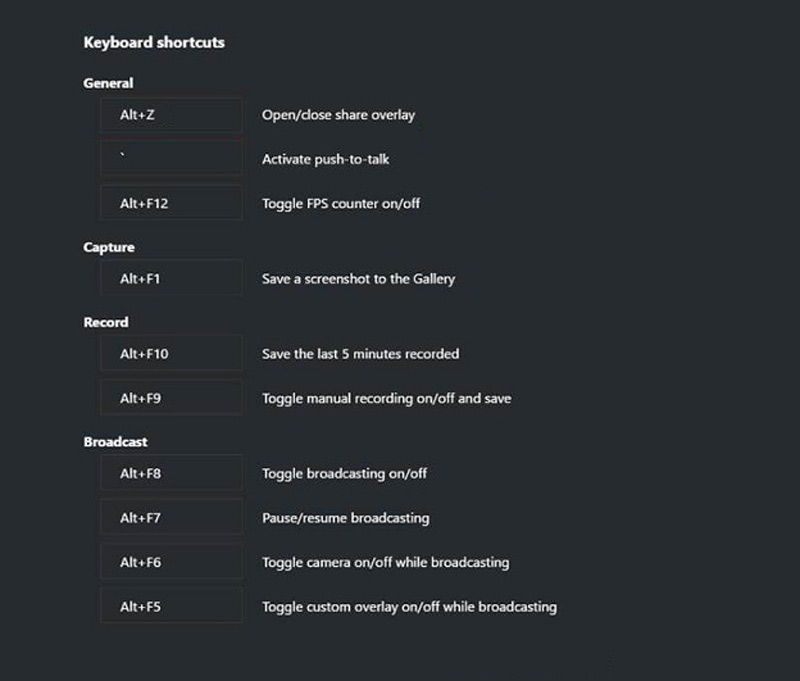
Nvidia ShadowPlay 下载
要在您的计算机上下载 ShadowPlay,请搜索 英伟达 ShadowPlay 在网络浏览器上并导航至其官方网站。点击 下载 单击右上角的 按钮即可访问 GeForce Experience 下载部分。点击 下载 按钮来安装它。
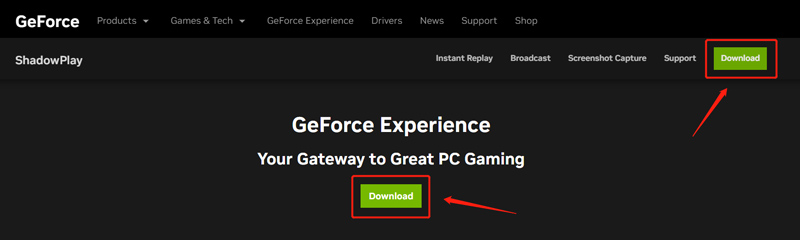
第 2 部分. 如何使用 Nvidia ShadowPlay
在您的计算机上免费下载 GeForce Experience 软件并启动它。使用您的帐户登录。之后,您将被带到它的 家 窗户。您可以在此处访问此计算机上的游戏和应用程序。
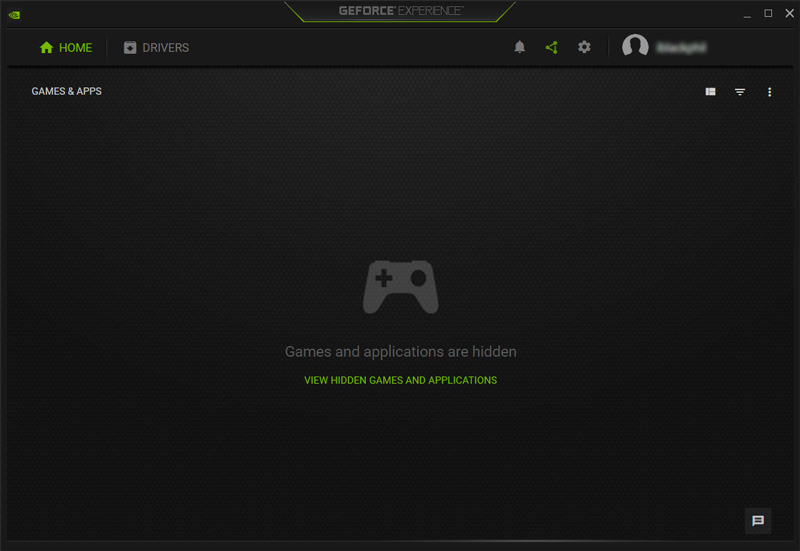
点击 游戏内打开过度 图标以访问 Nvidia ShadowPlay。您可以选择类似的功能 记录、即时重播、直播和屏幕截图或配置录制质量、音频设置和快捷键等选项。
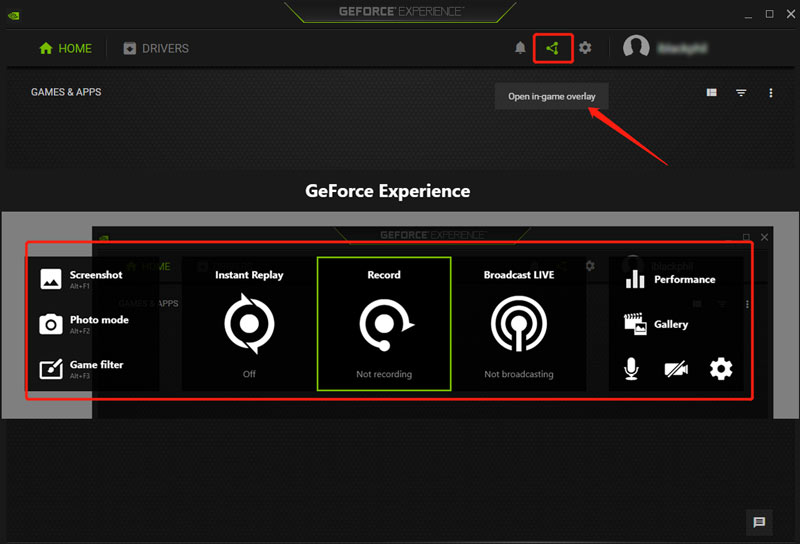
配置完这些设置后,您可以通过按热键或切换即时重播或录制按钮来开始录制游戏。
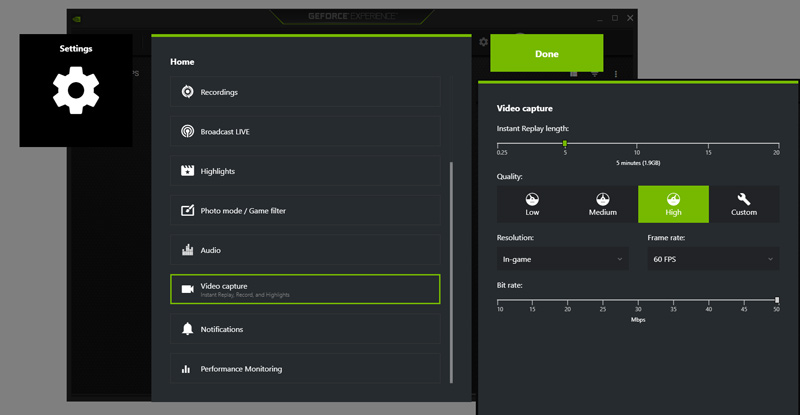
第 3 部分:为什么 Nvidia ShadowPlay 不录制以及修复方法
您是否遇到 ShadowPlay 录制错误显示器错误、Nvidia ShadowPlay 未录制或其他 ShadowPlay 无法工作问题?
Nvidia Shadowplay 不录制可能有多种原因。您必须确保您的计算机满足使用 Nvidia Shadowplay 的最低系统要求。此外,您应该检查 Shadowplay 是否支持该游戏。
有时,防病毒软件可能会导致 Shadowplay 无法录制。您可以暂时关闭防病毒软件来解决 ShadowPlay 无法录制的问题。您还可以更新驱动程序和 Windows 操作系统以获得 Shadowplay 录制功能。
当 Nvidia Shadowplay 未录制时,您可以检查其设置并确保存储可用。有时,您需要禁用游戏内覆盖来修复 ShadowPlay 无法工作的问题。另外,您应该检查 GPU 使用情况并关闭任何不必要的程序。如果问题仍然存在,您可以尝试卸载并重新安装软件来修复损坏或损坏的程序文件。
第 4 部分:Nvidia ShadowPlay 的最佳游戏录制器替代方案
如果您对 Nvidia ShadowPlay 的游戏录制功能不满意,您可以转向其最佳游戏录制器替代方案, ArkThinker Screen Recorder。它有一个单独的游戏记录器,可以高质量地捕捉您最精彩的游戏时刻。它与 Windows 11/10/8/7 和 macOS 兼容。除了游戏录制之外,它还可以让您捕获网络摄像头、电脑屏幕、活动窗口和音乐。

您可以免费下载并打开此 Nvidia ShadowPlay 替代方案,然后选择游戏录制器。您可以选择要录制的游戏,打开或关闭网络摄像头,然后选择 声音录制 根据您的需要来源。然后单击 记录 按钮开始无限制地捕捉您的游戏玩法。

第 5 部分. Nvidia ShadowPlay 常见问题解答
如何更改 ShadowPlay 热键?
显示 Nvidia ShadowPlay 叠加层并单击“首选项”选项。在弹出菜单中向下滚动以选择键盘快捷键。然后您可以检查和更改 ShadowPlay 热键。
Nvidia ShadowPlay 系统要求是什么?
Nvidia ShadowPlay 仅适用于 Windows。您可以在 Windows 7、Windows 8、Windows 10 或 Windows 11 计算机上使用它。另外,您必须确保至少 2GB 的 RAM 系统内存和 1GB 的磁盘空间。它需要 GeForce GTX 650 或更高的桌面 GPU。如果您使用最新的 GeForce Experience,则桌面 GPU 的共享要求应为 GeForce GTX 750 或更高。笔记本 GPU 应为 GTX850M、860M、950M、960M 系列或更高版本。
如何启用 Nvidia ShadowPlay?
您需要下载 Nvidia GeForce Experience 软件才能访问 ShadowPlay。当您想要捕获游戏过程时,请按 Alt + Z 键显示 Nvidia ShadowPlay 选项卡并选择“录制”。
结论
英伟达 ShadowPlay 是一款功能强大、易于使用的游戏录制软件,可以在不影响游戏性能的情况下捕捉高质量的游戏视频。这篇文章为您提供了完整的 ShadowPlay 评论,解释其主要功能以及如何使用 ShadowPlay。此外,您还可以获得一些有用的提示来解决 Nvidia ShadowPlay 不录制问题。
你怎么看这个帖子?点击评价这篇文章。
出色的
评分: 4.9 / 5(基于 449 票)
相关文章
- 录视频
- 在 PC、Mac 和手机上录制 Roblox 语音的 4 种简单方法
- 在 Windows 和 macOS 上录制 Minecraft 游戏的 3 种最简单方法
- 在桌面或移动设备上录制 Zoom 会议的 Concreate 教程
- 录制 Skype 通话:进行 Skype 视频通话的分步指南
- 录制网络研讨会的教程:适用于 Windows、Mac、iPhone 和 Android
- Vimeo 屏幕录制:了解如何在 Vimeo 中录制
- 在别人不知情的情况下截屏记录 Snapchat 的 2 种方法
- 领先的 GIF 录制工具,可捕捉动画 GIF [详细评测]
- AZ Screen Recorder:适用于 Android 设备的屏幕录制应用程序
- iTop Screen Recorder:捕获屏幕活动并创建视频



